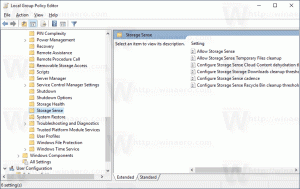ค้นหาและลบไฟล์ที่ซ้ำกันใน Linux Mint
วันนี้เราจะมาดูวิธีค้นหาและลบไฟล์ที่ซ้ำกันใน Linux Mint นี่เป็นงานที่จำเป็นมากสำหรับทุกคนที่เก็บรูปภาพ เอกสาร และไฟล์อื่นๆ ไว้ในที่ต่างๆ เมื่อเวลาผ่านไป ไฟล์เดียวกันหลายชุดสามารถสะสมได้ เนื่องจากคุณไม่ต้องการเปลี่ยนต้นฉบับ นี่คือวิธีที่คุณสามารถค้นหาและลบไฟล์ที่ซ้ำกัน
โฆษณา
ใน Linux มีหลายวิธีในการค้นหาไฟล์ที่ซ้ำกัน แต่เครื่องมือที่มีประโยชน์ที่สุดคือ fdupesแอปคอนโซล อย่ากลัวกับบรรทัดคำสั่ง มันง่ายมากที่จะใช้แอปพลิเคชั่นนี้ ใน Linux Mint คุณสามารถติดตั้งได้จากที่เก็บเริ่มต้น ไม่จำเป็นต้องใช้ PPA ภายนอกหรือแหล่งซอฟต์แวร์
ถึง ค้นหาและลบไฟล์ที่ซ้ำกันใน Linux Mintให้ทำดังต่อไปนี้
- เปิดเมนูหลักและไปที่การดูแลระบบ - ตัวจัดการซอฟต์แวร์

ป้อนรหัสผ่านของคุณเพื่อดำเนินการต่อด้วย Software Manager
- ในตัวจัดการซอฟต์แวร์ พิมพ์ fdupes ในช่องค้นหาและกดปุ่ม Enter:
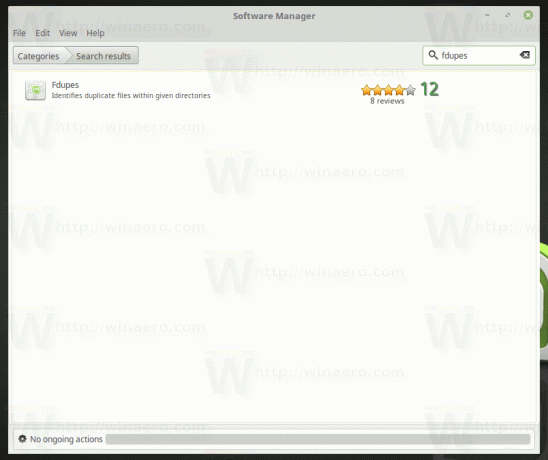 คลิกผลการค้นหา fdupes และติดตั้ง
คลิกผลการค้นหา fdupes และติดตั้ง
- ตอนนี้ ไปที่โฟลเดอร์ที่คุณต้องการค้นหารายการที่ซ้ำกัน เปิด Terminal ในโฟลเดอร์นั้น
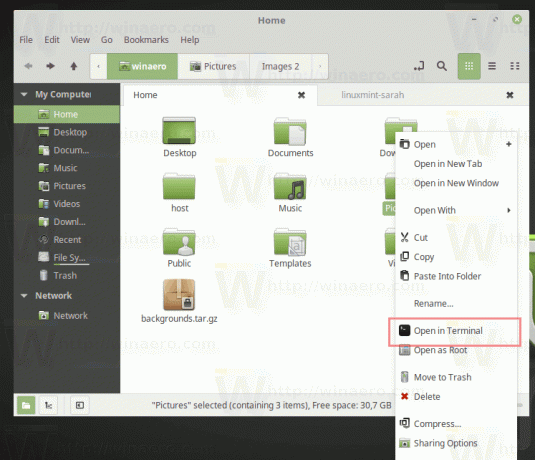

- ถึง ค้นหาไฟล์ที่ซ้ำกัน, พิมพ์คำสั่ง
fdupes -r ./
สวิตช์ -r บอกให้แอปผ่านไดเรกทอรีย่อย ส่วน ./ ทำให้แอปค้นหารายการที่ซ้ำกันในโฟลเดอร์ปัจจุบัน
ดังนั้น คำสั่งทั้งหมดจึงหมายถึง "ค้นหาไฟล์ที่ซ้ำกันในไดเร็กทอรีปัจจุบันและไดเร็กทอรีย่อย"
ในผลลัพธ์ คุณจะเห็นไฟล์ที่ซ้ำกันทั้งหมด:
- ถึง ค้นหาและลบไฟล์ที่ซ้ำกัน, พิมพ์คำสั่งต่อไปนี้:
fdupes -r -d ./
สวิตช์เพิ่มเติม -d บอกให้แอปถามผู้ใช้ว่าต้องการเก็บไฟล์ใดไว้ในไดรฟ์และควรลบไฟล์ใด นี่คือลักษณะที่ปรากฏ:

สำหรับไฟล์แต่ละชุดที่ซ้ำกัน แอพจะแสดงรายการไฟล์และถามว่าจะเก็บไฟล์ใด
Fdupes เป็นแอปพลิเคชั่นที่เชื่อถือได้และใช้งานง่าย ซึ่งช่วยให้คุณจัดระเบียบไฟล์และกู้คืนพื้นที่ไดรฟ์อันมีค่าได้ รองรับตัวเลือกอื่น ๆ มากมายที่คุณสามารถพบได้ในหน้าคู่มือ ในแอพเทอร์มินัล คุณสามารถพิมพ์คำสั่ง ผู้ชาย fdupes เพื่อเรียนรู้เกี่ยวกับพวกเขา
สิ่งเหล่านี้ควรค่าแก่การกล่าวถึง:
-S --size - ใช้สวิตช์นี้เพื่อพิมพ์ขนาดของไฟล์ที่ซ้ำกัน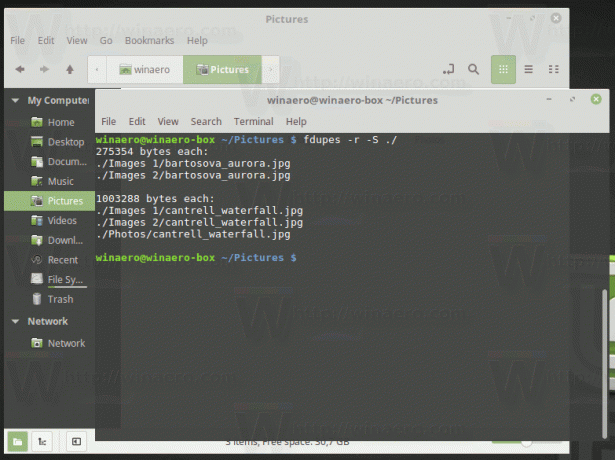
-s --symlinks - ติดตามไดเรกทอรีเชื่อมโยง
-H --hardlinks - โดยปกติ เมื่อไฟล์สองไฟล์ขึ้นไปชี้ไปที่พื้นที่ดิสก์เดียวกัน จะถือว่าไม่ซ้ำกัน ตัวเลือกนี้จะเปลี่ยนลักษณะการทำงานนี้
-m --summarize - สรุปข้อมูลไฟล์ที่ซ้ำกัน
แค่นั้นแหละ.